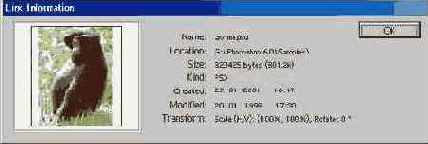Adobe Illustrator 9.0
Палитра Links
14.5. Палитра Links
Для того чтобы вызвать палитру на экран, необходимо выполнить команду Show Links (Показать связи) меню Window (Окно).
В палитре Links (Связи) отображается список изображений, в каждой строке которого представлены имя импортированного файла и уменьшенное его изображение, а также некоторые служебные пиктограммы.
Для применения каких-либо команд к одному или нескольким импортированным изображениям последние необходимо выделить, щелкнув на соответствующих строках в палитре Links (Связи). С клавишей [Shift] выделяется последовательный ряд строк, с клавишей [Ctrl] — в произвольном порядке.
Для того чтобы выделить одно из импортированных изображений в документе, необходимо щелкнуть на соответствующей строке в палитре Links (Связи), а затем выполнить команду Go to Link (Выделить связанное изображение) меню палитры или щелкнуть на одноименной кнопке (
В палитре Links (Связи) представлен список всех связанных и размещенных изображений данного документа. При этом, если связанное изображение было изменено после включения в документ, в строке с его именем отображается восклицательный знак (
![]() ).
).
Достоинство данной палитры заключается в том, что в ней отображается информация о характеристиках изображений, о разрыве связи изображения с внешним файлом. Кроме того, палитра позволяет вызвать исходную программу для редактирования, заменить одно изображение другим. При этом все трансформации, которые применялись к предыдущему варианту (масштабирование, вращение или сдвиг), сохраняются и в отношении нового варианта.
О каждом импортированном изображении можно получить более или менее исчерпывающую информацию, если дважды щелкнуть на строке в палитре Links (Связи) или выполнить команду Information (Информация) меню палитры. На экран выводится диалоговое окно Link Information {Информация о связанном изображении) (рис. 14.6), в котором рядом с уменьшенной копией изображения приводятся следующие сведения:
Name (Имя файла)Created (Создан)
Location (Расположение)Modified (Изменен)
Size (Размер)Transform (Трансформирован)
Kind (Формат файла)